На этом шаге мы рассмотрим использование некоторых параметров приложения Mayavi.
После запуска приложения и нажатия на кнопку 1 (рисунок 1), появится ряд окон, приведенных на рисунке 1.
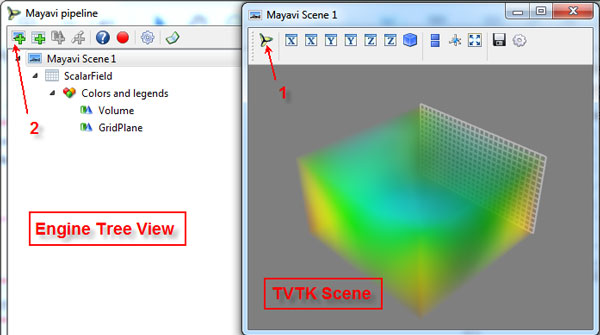
Рис.1. Mayavi2 с элементами окна программы
На рисунке указаны основные элементы окна программы:
- Engine Tree View;
- TVTK Scene.
Для того чтобы поэкспериментировать с программой, создадим новую сцену, нажав на кнопку 2 (рисунок 1), загрузим набор демо-данных. Для этого щелкните на Add Data Source и в правой части окна выберите Create Parametric Surface Source (рисунок 2).
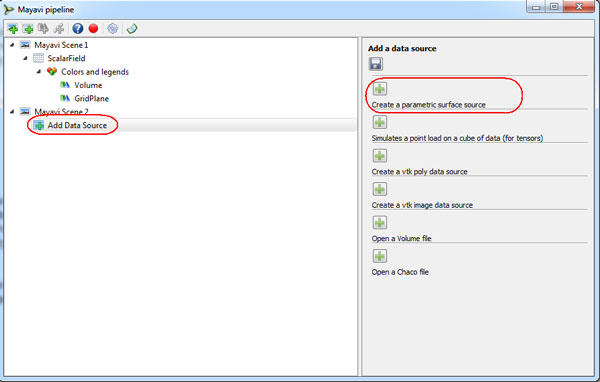
Рис.2. Загрузка демо-данных
После этого в области "Engine Tree View" будет добавлен источник данных (рисунок 3):
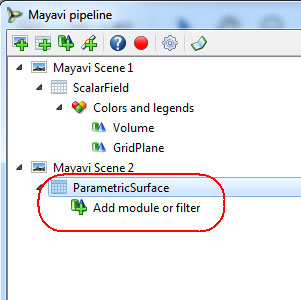
Рис.3. Engine Tree View с источником данных
Выберете "Add module or filter" в дереве элементов, после этого в "Object Editor" вы увидите список модулей и фильтров, разделённый на две вкладки. Выберете модуль Surface из вкладки "Visualization modules" (нужно два раза щёлкнуть по элементу левой кнопкой мыши) (рисунок 4).
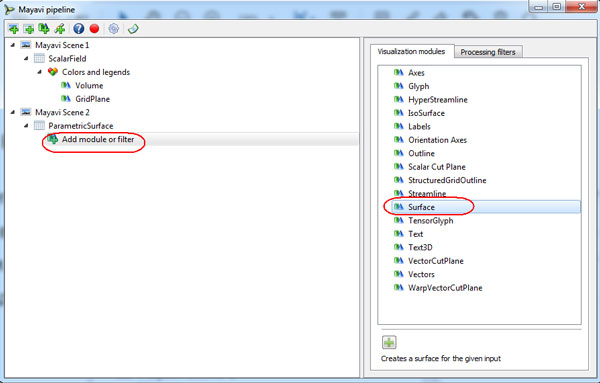
Рис.4. Добавление модуля Surface
Если все сделано правильно, то на сцене должно появиться изображение как на рисунке 5.
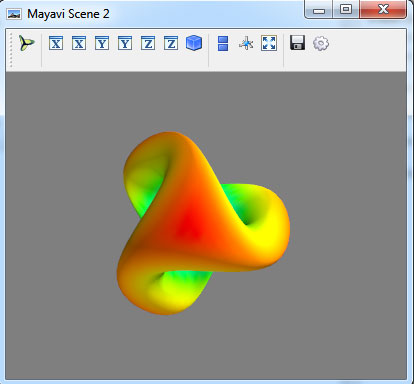
Рис.5. Визуализация загруженного набора демо-данных
На следующем шаге мы закончим изучение этого вопроса.
